
Tecnología
Adiós a los correos viejos: este es el truco, poco conocido de Gmail, con el que puede liberar espacio en su cuenta
La herramienta cuenta con 15 GB de cuota de almacenamiento.
Encuentra aquí lo último en Semana
Gmail, es una de las plataformas que ofrece el servicio de correo electrónico con mayor popularidad en el mundo. Este gigante tecnológico ofrece un amplio listado de posibilidades a sus usuarios, por ejemplo, la convergencia con otras aplicaciones, como Drive, Meet, Documentos, Hojas de Cálculo, entre otros.
Gracias a la herramienta, los usuarios tienen la posibilidad de recibir todo tipo de correos, ya sea por asuntos académicos, personales o laborales. Su versatilidad permite una comunicación más formal y discreta que otras plataformas digitales, como las redes sociales.

Es importante destacar que, Google cuenta con 15 GB de cuota de almacenamiento gratis, que se comparten entre Gmail, Google Drive y Google Fotos, no obstante, no es suficiente capacidad para las personas que suelen recibir grandes cantidades de correos durante el día. Pese a esta situación, los usuarios se ven obligados a optar por soluciones rápidas, como eliminar emails para liberar el almacenamiento y ampliar un poco más el espacio.
En otros casos, cuando esta cuota se supera, los usuarios pueden comprar más almacenamiento si no desean eliminar ningún correo o archivo.
¿Cómo liberar espacio en su cuenta de Gmail?
Con el objetivo de facilitar la tarea de limpiar su bandeja de entrada, Gmail cuenta con un filtro ‘older_than’, que le permite encontrar todos sus correos con más de seis meses de antigüedad, para hacerlo deberá escribir en el buscado ‘older_than:6m’.
Por otro lado, si usted modifica el número por otros, es decir, ‘older_than:12m’, podrá eliminar los correos que recibió hace más de un año. Asimismo, si prefiere encontrar los correos que están alojados en su bandeja de entrada con más de un año de antigüedad, puede hacerlo a través del siguiente filtro: ‘older_than:2y’.

De igual manera, tenga en cuenta que también puede eliminar sus correos de forma manual, lo cual le llevará un poco más de tiempo.
Además, para hacer más efectivo el proceso, procure vaciar la papelera, puesto que, algunos emails eliminados suelen moverse a esta carpeta. Asegúrese de no necesitar más dichos correos, estos los podría perder definitivamente.
¿Cómo pasar los contactos de Gmail a Android en tres pasos?
Los teléfonos inteligentes, en la actualidad, ofrecen múltiples espacios para que los usuarios almacenen la información de sus contactos. Además de la SIM y de la memoria interna, la nube es, hoy por hoy, la opción más segura.
Por lo general, una de las dinámicas más populares consiste en sincronizar el dispositivo con la cuenta de Gmail. De esta manera, el usuario puede guardar una copia de seguridad con la información de todos sus contactos, la cual incluye no solo el número de celular, sino también datos como el correo electrónico.
Ahora bien, si el usuario ha realizado este proceso, cuando cambie de celular o de número, solo tendrá que ingresar a su cuenta de Gmail e importar sus contactos para que se almacenen automáticamente en la memoria del dispositivo. Esta acción es clave, además, para que se sincronice con otras aplicaciones que necesitan información de los contactos, como WhatsApp y Telegram.
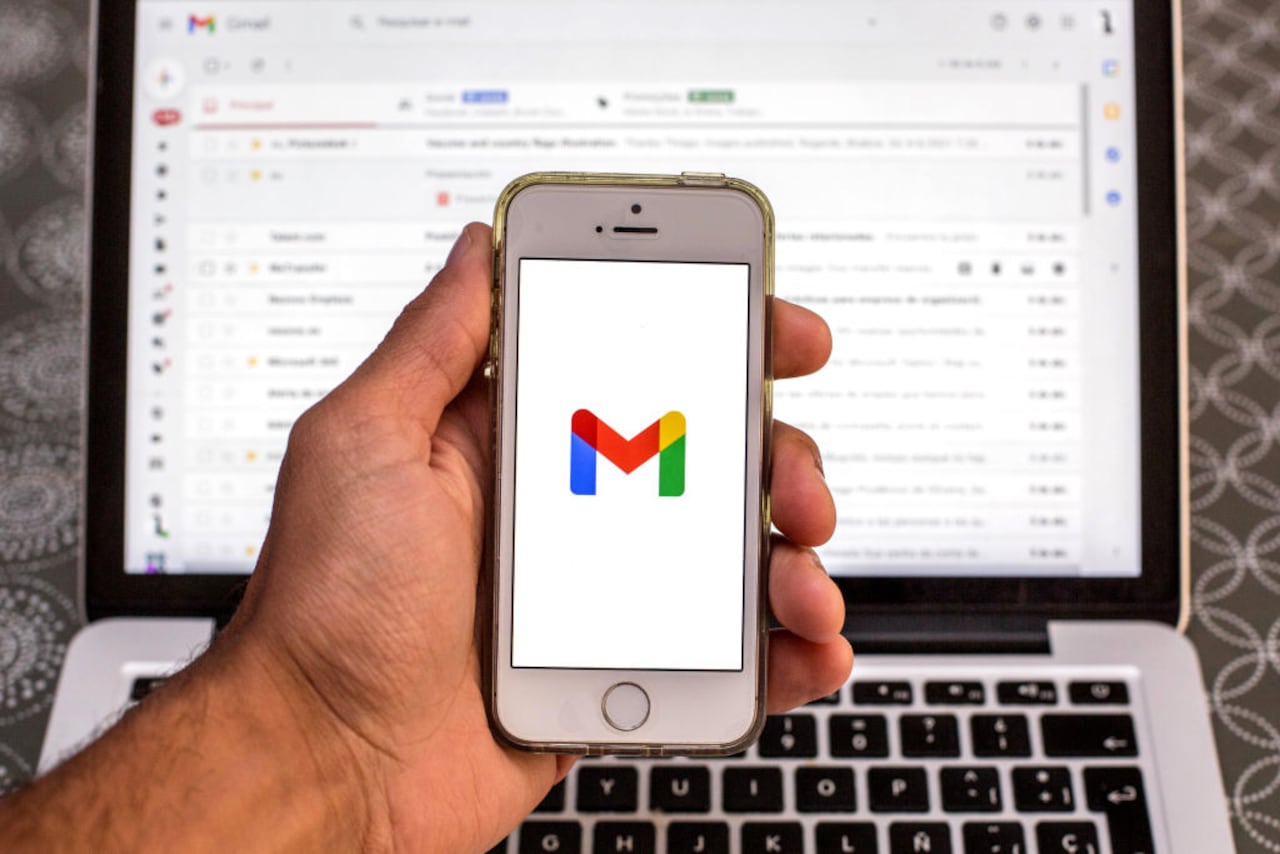
Además del número, la sincronización también deja a la mano datos como el correo electrónico. De hecho, existe un truco para arrastrar los datos de Gmail a un dispositivo Android.
Así se pueden pasar los contactos de Gmail a Android:
1. Acceder a la opción de ‘Ajustes’ o ‘Settings’ en el dispositivo Android.
2. Buscar la opción ‘Cuentas’. Allí aparecerán todas las aplicaciones a las que el usuario está vinculado. Ubicar y seleccionar el botón ‘Google’. Tras este paso aparecerá una lista con las cuentas de Gmail disponibles. Seleccionar una y pulsar ‘Sincronizar’.
3. Se desplegará una lista con los aspectos de esa cuenta de Gmail que el usuario puede sincronizar con su dispositivo Android. El paso a seguir es pulsar la opción ‘Contactos’.
Una vez haya concluido estos pasos, el usuario podrá remitirse a la lista de contactos en su dispositivo Android y notará cómo información adicional ya aparece allí. Este truco integra datos almacenados tanto en el móvil como en la nube, facilitando su visualización.


